În experiența de mulți consumatori care cumpără pentru uz personal, calculatoare comprimat Rusă marca Explay, puteți indica faptul că acestea nu sunt imediat posibilitatea de a experimenta performanța noului lor asistent. Vânzările în magazine subtilități de a face cu dispozitivul selectat explică în detaliu, dar la sosirea la domiciliu proprietarii de gadget-uri bătute nou moderne nici măcar nu știu cum un buton pentru a începe munca ta. Prin urmare, răspunsul la întrebarea cu privire la modul de utilizare a tabletei Explay rămâne destul de relevant pentru mulți cumpărători.
Caracteristicile dispozitivului de tabletare
Cum să începi munca?
Pentru a începe să lucrați cu dispozitivul dvs., proprietarul trebuie să țineți apăsat butonul pe tabletă și să îl țineți apăsat până când apare sigla sistemului de operare Android. După aceasta, vor apărea ecranul principal și screensaverul. Apoi, trebuie să blocați pictograma cu imaginea blocării și să o trageți în sus pentru a vă debloca obiectul gadget.
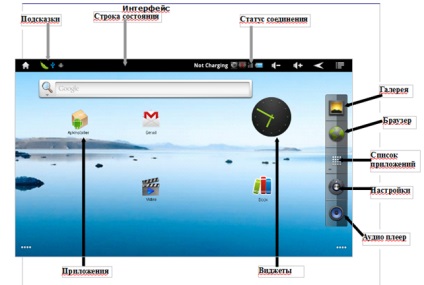
Ecranul principal al tabletelor Explay este aproape identic cu ecranul computerului, adică poate găzdui aplicații, comenzi rapide și diverse widget-uri. Bara de stare din partea de sus puteți vedea ora, starea Wi-Fi și de viață a bateriei, iar dacă va fi lăsat nici o imagine, aceasta poate însemna că, de exemplu, joacă în prezent piesă muzicală.
Pentru a muta o aplicație pe desktop, trebuie să faceți clic pe ea și să o țineți apăsată câteva secunde. În mod similar, pe ecranul principal, puteți aranja orice widget. Toate aplicațiile disponibile pot fi văzute făcând clic pe butonul "Listă de aplicații".

Apoi, puteți seta limba în care utilizatorul ar dori să-și desfășoare dialogul cu dispozitivul de tabletare. Pentru a face acest lucru, trebuie să faceți următoarele:
- Faceți clic pe Setări
- Faceți clic pe Limbă și tastatură
- Faceți clic pe Alegeți limba și din lista care apare selectați limba pe care proprietarul o preferă.
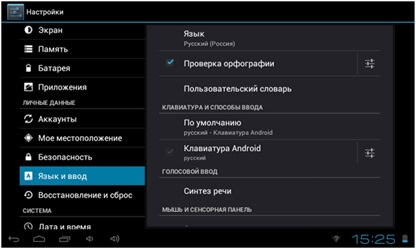
Selectarea limbii de interfață
Configurați cardul SD
Pentru a configura cardul de memorie SD, trebuie să îl instalați în slotul destinat acestui lucru și să selectați elementul de meniu Setări. Apoi, trebuie să verificați starea conexiunii cardului SD apăsând butonul Memorie.
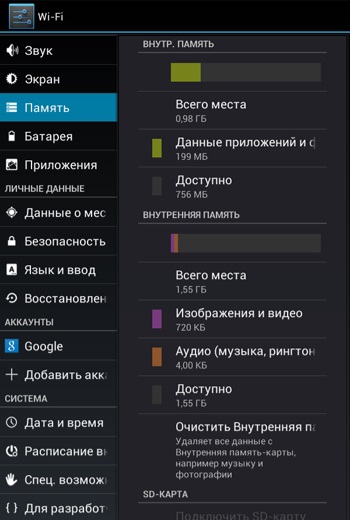
Elementul de meniu "Memorie"
Înainte de a începe să utilizați cardul de memorie, trebuie să selectați opțiunea "Conectați cardul SD". De asemenea, în această secțiune, puteți formata cartela de memorie selectând elementul de meniu corespunzător.
Configurarea rețelelor fără fir
Pentru navigarea confortabilă pe internet, trebuie să configurați rețelele wireless Wi-Fi. Pentru aceasta, mergeți la Setări, selectați Rețele fără fir și apoi - Setări Wi-Fi.
Este important să știți că în secțiunea Setări Wi-Fi trebuie să activați notificările Open Networking pentru a primi mesaje de sistem atunci când descoperiți rețelele disponibile.
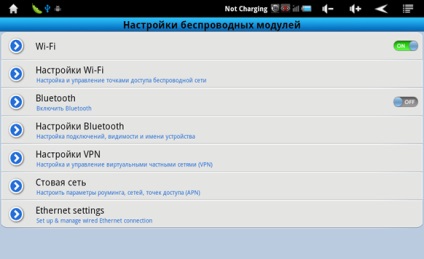
Fereastra pentru setările rețelei fără fir
Configurarea unei conexiuni USB
Când conectați dispozitivul USB, în bara de stare apare o pictogramă corespunzătoare, dar dacă trebuie să utilizați memoria USB, trebuie să efectuați o serie de pași:
- Deschideți bara de stare
- În fereastra care se deschide, selectați elementul "Dispozitiv de conectare USB este instalat"
- Selectați "Activați spațiul de stocare USB"
- Pentru a dezactiva USB, selectați "Deconectați spațiul de stocare USB" pentru a scoate dispozitivul în siguranță.
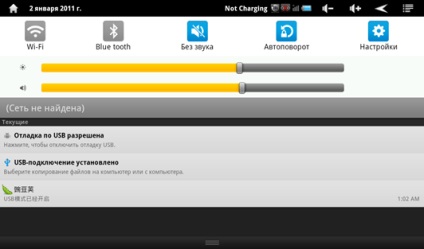
Fereastra de configurare a unității USB
Setarea camerei
Pentru a crea imagini statice, trebuie să configurați camera pe dispozitivul de tabletă. În lista de aplicații, pictograma camerei foto este selectată și utilizatorul intră în modul de afișare al camerei. Setările avansate ale camerei vă pot ajuta să reglați următoarele setări:
- Modul camerei (noaptea sau automat)
- Dimensiunea fotografiei (1 sau 2 megapixeli)
- Calitatea fotografiilor (bună, obișnuită sau excelentă)
- Efecte de culoare (de exemplu, monocrom, pasteurizare, negativă, sepia, sub apă)
- Balans de alb (lampă incandescentă, lampă fluorescentă, lumină naturală, noros sau auto).
Puteți, de asemenea, să activați sau să dezactivați funcția de localizare a locațiilor și să restaurați setările implicite ale camerei.
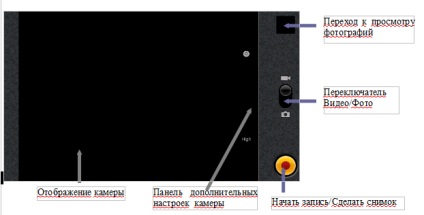
Manager de fișiere
Pentru a gestiona locația fișierelor lor, utilizatorul poate folosi managerul de fișiere. În lista de aplicații trebuie să selectați Manager fișiere și în el - locația fișierului dorit și fișierul în sine. Dacă faceți clic pe fișier și țineți apăsată tasta pentru câteva secunde, apare un meniu în care puteți edita, copia, șterge, muta, insera și redenumi fișierul dorit.
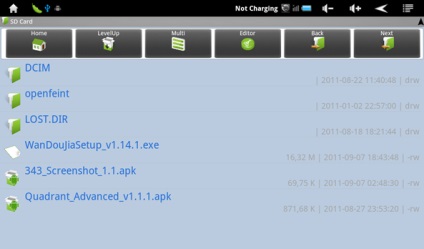
Gestionarea fișierelor
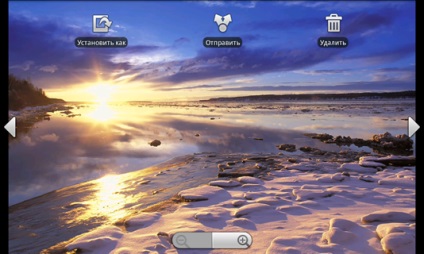
Fereastră opțională pentru lucrul cu imagini
Setări pentru lucrul cu serviciile de e-mail
Apoi, utilizatorul introduce datele sale și stabilește o parolă.
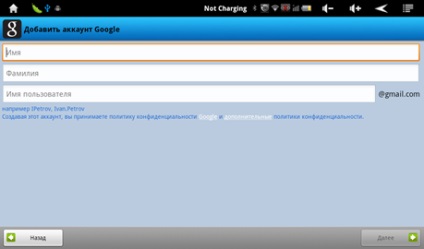
Instalarea firmware-ului și obținerea drepturilor de root
Fiecare proprietar al oricărui produs de pe linia de dispozitive de tabletare Explay poate actualiza gadget-ul său, instalând o nouă versiune firmware pe acesta. Acest lucru este făcut pentru a extinde capabilitățile și funcțiile asistentului dvs. mobil, pentru a-l face mai productiv și mai eficient. Versiunile oficiale ale firmware-ului pentru tabletele Explay pot fi obținute pe site-ul oficial al companiei dezvoltatoare și, în urma instrucțiunilor simple, descărcați și instalați firmware-ul actualizat pe dispozitiv:
- Pentru a începe, tableta trebuie să fie oprită (acesta este un punct important în instalarea firmware-ului!)
- Apoi, programul Live suite este lansat (poate fi descărcat de pe site-ul oficial al dezvoltatorului)
- Fereastra care se va deschide selectează versiunea firmware necesară
- Apăsați + sunete pe dispozitiv
- Utilizând un cablu USB, conectați dispozitivul la computer
- Apăsați de câteva ori butonul On / Off și eliberați sunetul +
- În caseta de dialog care apare, începeți procesul intermitent făcând clic pe Da de 2 ori
- După instalarea firmware-ului, dezactivați tableta și va reporni automat (pentru fiabilitate, o puteți face din nou).
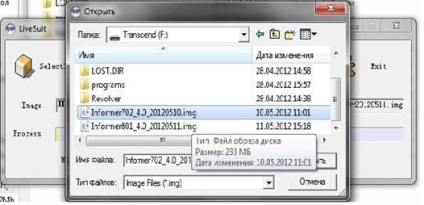
Selectarea unui fișier cu firmware
În plus, este posibil ca fiecare utilizator să aibă drepturi de root sau drepturi de superuser care să permită accesul la fișierele de sistem ale dispozitivului și să-i împuternicească pe proprietar cu puteri mai avansate. Pentru a obține drepturile superuserului, trebuie să descărcați și să instalați programul, să îl executați și să faceți clic pe "Root device" din meniul principal.
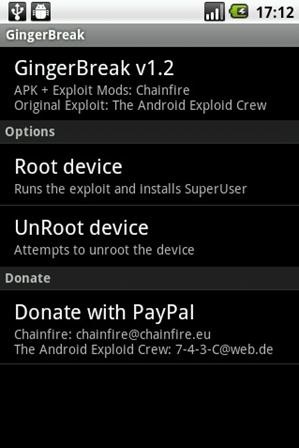
Fereastra de configurare a drepturilor de root